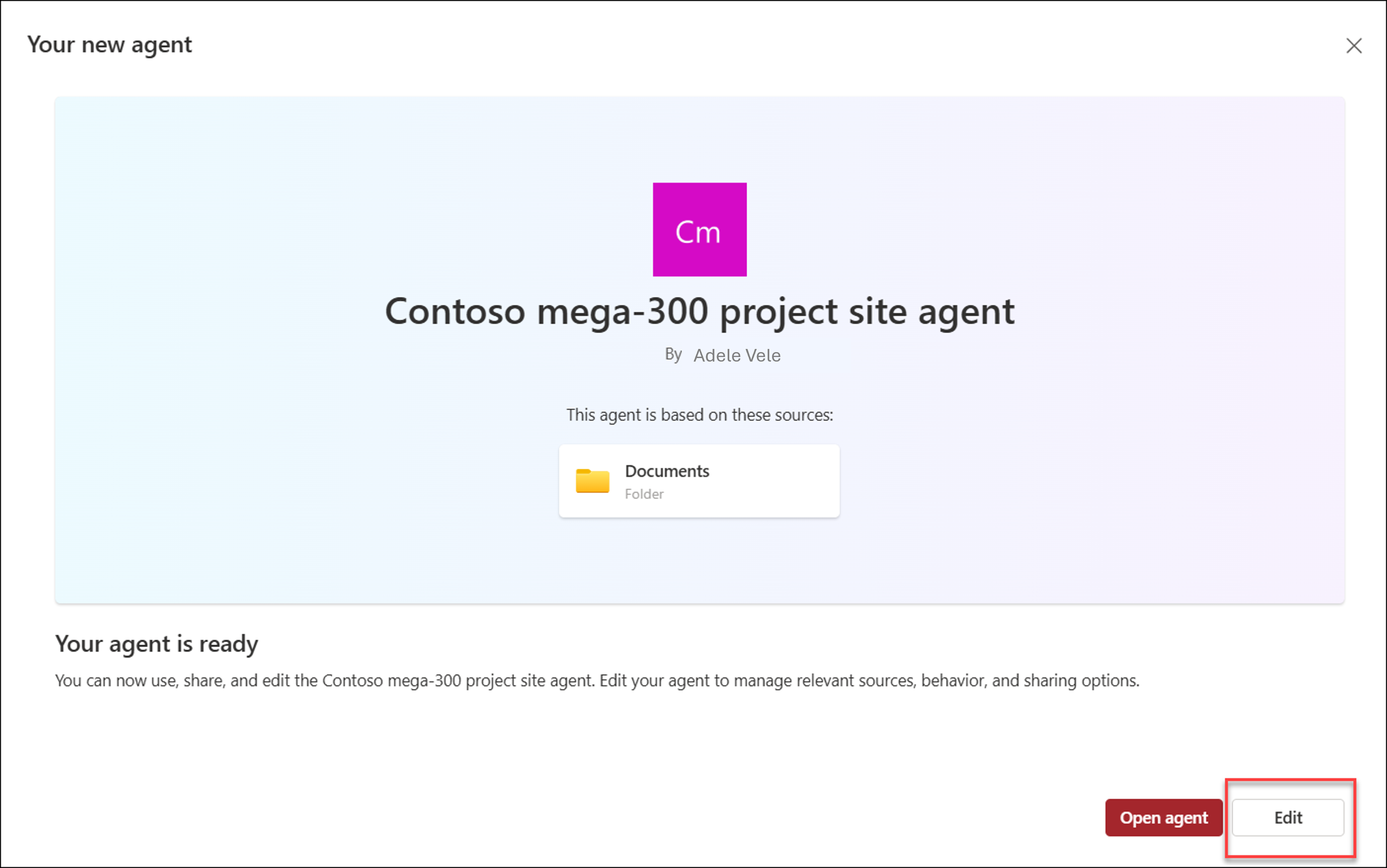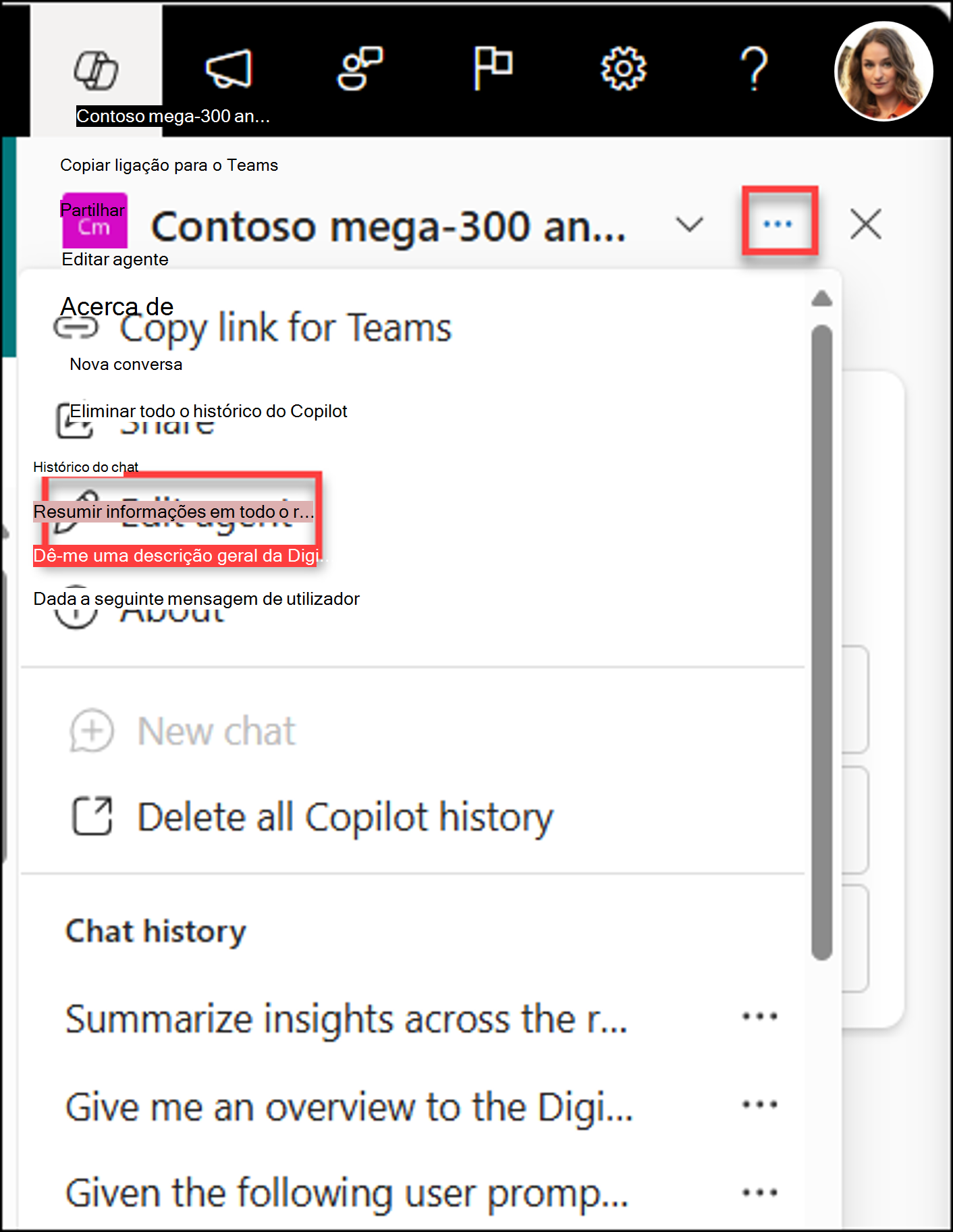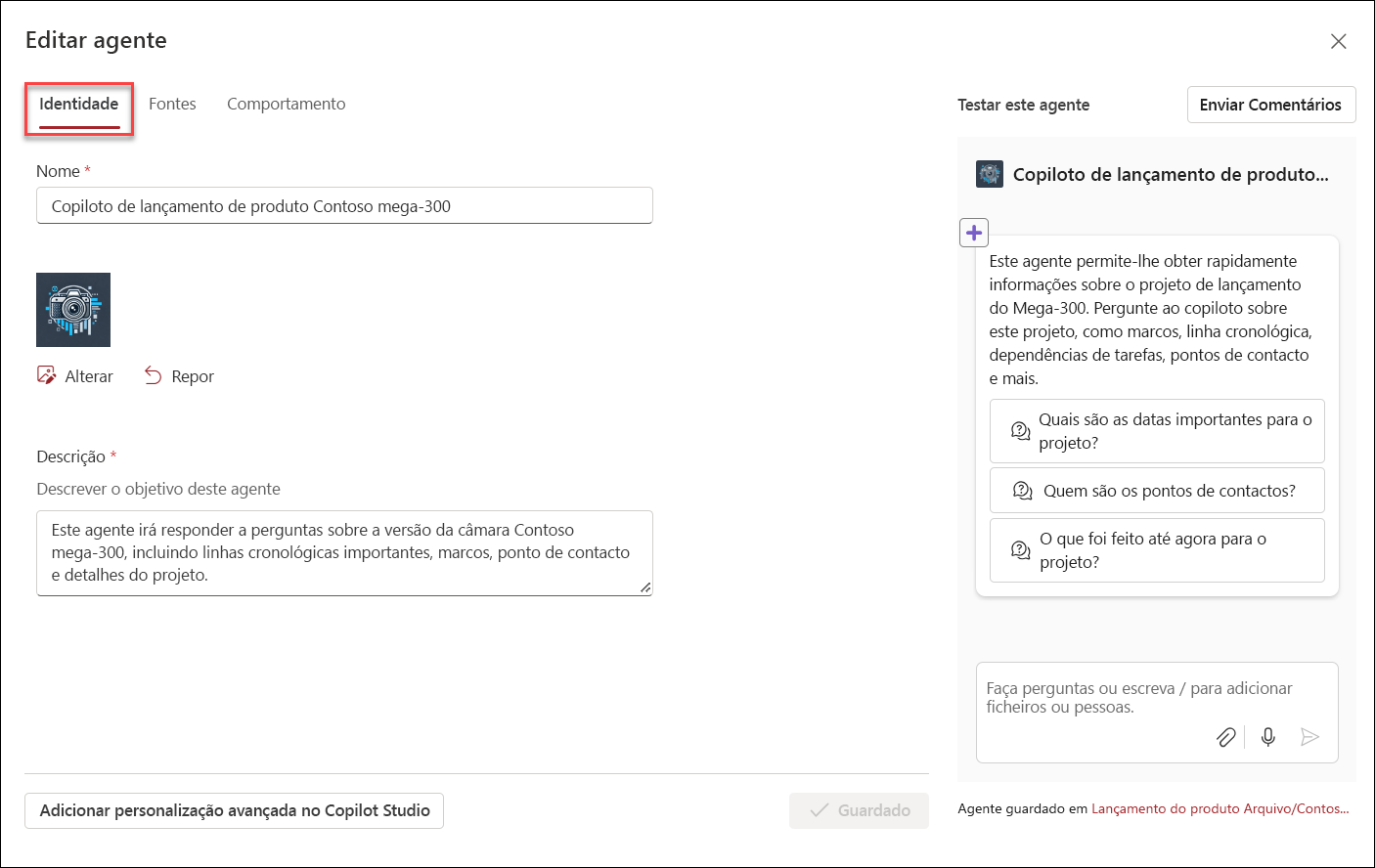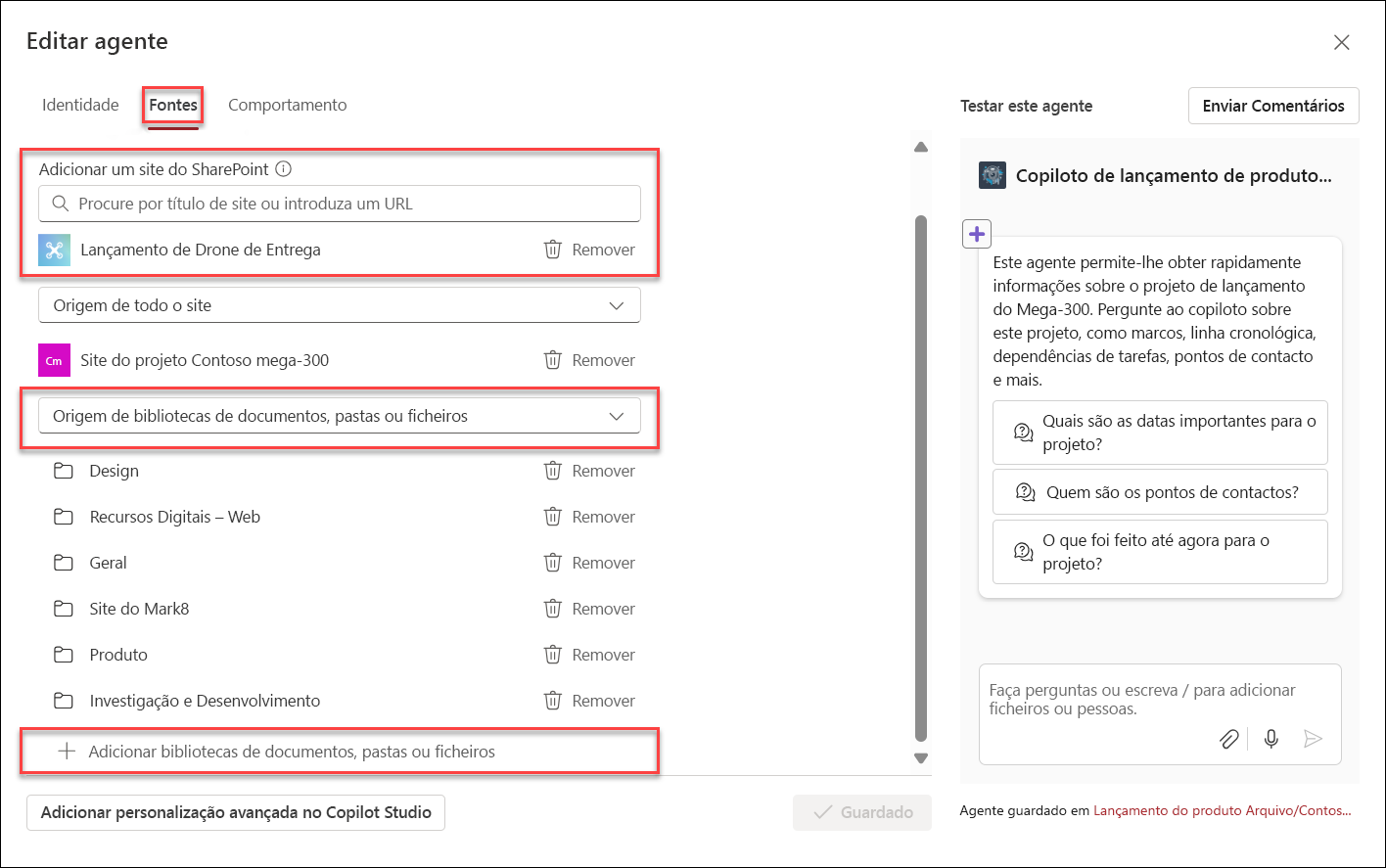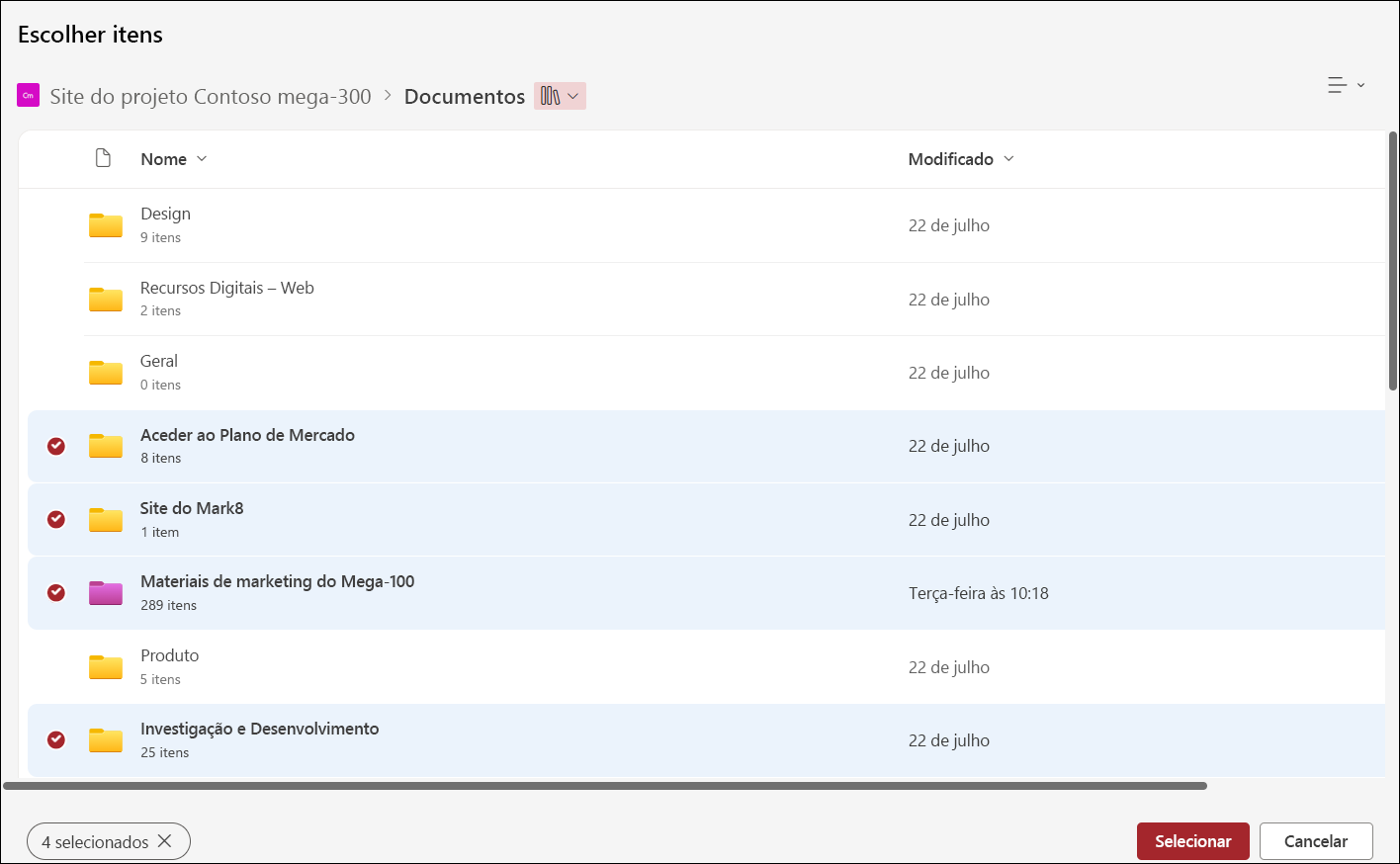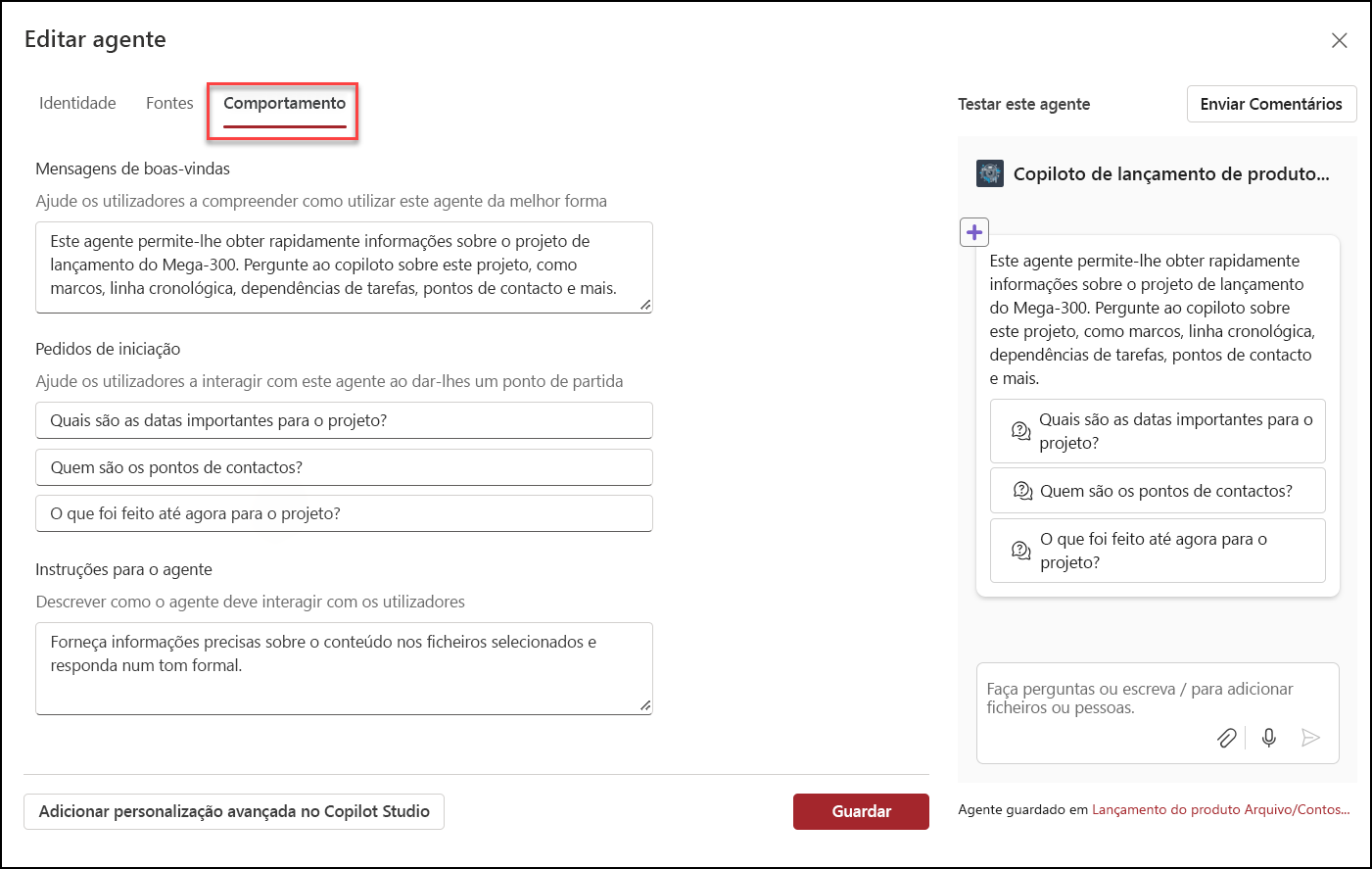Editar um agente do SharePoint
Aplica-se A
Pode editar um agente para que seja adaptado às necessidades da sua equipa ao:
-
Personalizar a sua imagem corporativa e finalidade.
-
Adicionar ou remover os sites, páginas e ficheiros que o agente deve incluir como origens de conhecimento para além do site do SharePoint atual.
-
Refinar o comportamento do agente ao escrever pedidos personalizados adaptados à finalidade e ao âmbito do agente.
Do que precisa
Pode editar um agente do SharePoint se:
-
São atribuídos com uma licença Microsoft 365 Copilot ou a sua organização tem o serviço pay as you go ativado para agentes do SharePoint.
-
E ter permissões de edição no site do SharePoint.
Notas:
-
O agente só responde às suas perguntas através de informações de sites, páginas e ficheiros aos quais já tem acesso e que incluiu como origens do agente. Para obter informações de todas as origens que pretende que o agente utilize, poderá ter de atualizar as permissões para si ou para as pessoas com quem pretende partilhar o agente.
-
Só pode editar agentes personalizados. Não é possível editar o agente pronto para o site.
Onde editar um agente
Pode editar um agente do SharePoint no final da respetiva criação ou pode editar um agente existente a partir do painel de chat do agente.
No final da criação
Depois de criar o agente, pode selecionar Abrir agente para utilizá-lo sem edição adicional. Em alternativa, se selecionar Editar, pode começar a ajustar a identidade, as origens e o comportamento do agente.
Editar um agente existente
Também pode editar um agente existente. Para editar um agente, basta selecioná-lo no painel de chat do agente e, em seguida, selecionar as reticências junto ao mesmo. No menu, selecione Editar agente.
Editar um agente: personalizar a respetiva Identidade
Pode personalizar a identidade do agente ao especificar a respetiva imagem corporativa e finalidade. Em Identidade, atribua um novo nome ao agente, descreva o objetivo do agente e como utilizá-lo.
Editar um agente: especifique as respetivas origens de conhecimento
Pode especificar origens de conhecimento do agente do SharePoint para além do site do SharePoint atual. Em Origens, pode adicionar ou remover sites do SharePoint, bibliotecas de documentos e ficheiros.
Adicionar ou remover sites, bibliotecas de documentos e ficheiros do SharePoint
Pesquise pelo mosaico do site do SharePoint ou introduza um URL para incluir sites adicionais, bibliotecas de documentos ou ficheiros que estejam fora do seu site do SharePoint atual como origens do seu agente. É importante lembrar que os utilizadores que interagem com o agente só irão receber informações de origens às quais já têm acesso.
Editar um agente: refinar o respetivo comportamento
Em Comportamento, crie uma mensagem de boas-vindas para os utilizadores do seu agente e, em seguida, forneça alguns pedidos de arranque e instruções para o agente seguir. Utilize o painel de teste à direita para experimentar e ajustar as instruções e os pedidos de introdução.
-
Guarde o seu agente e publique. O seu agente está agora disponível para utilização posterior e Partilhar o seu agente com outras pessoas.
Notas:
-
Não pode editar ou partilhar o agente pronto a utilizar.
-
Quando um site hub do SharePoint é incluído como a origem do agente, inclui automaticamente os respetivos sites associados. O agente utilizará informações do site do hub e dos respetivos sites associados para responder.
-
Se um agente for partilhado no Teams, uma vez editado no Copilot Studio, o agente original deixará de funcionar no Teams.
-
Quando partilha um agente com outras pessoas, certifique-se de que tem acesso às origens para uma experiência ideal.
FAQ e processamento de dados
Para saber mais sobre o agente, consulte Perguntas mais frequentes.
Para obter mais informações sobre como o Microsoft Copilot para Microsoft 365 funciona, consulte Dados, Privacidade e Segurança para o Microsoft Copilot para Microsoft 365.